Acer Aspire 3820TZ – страница 9
Инструкция к Ноутбуку Acer Aspire 3820TZ

7
Pohľad spredu (zatvorený)
1
# Ikona Položka Popis
1 Čítačka kariet Multi-in-1 Podporuje karty Secure Digital (SD),
MultiMediaCard (MMC), Memory Stick
(MS), Memory Stick PRO (MS PRO) a
SlovenčinaSlovenčina
xD-Picture Card (xD).
Poznámka: Stlačením vytiahnete/
vložíte kartu. Nie je možné pracovat’ s
viacerými kartami naraz.
Pohľad zľava
2134
# Ikona Položka Popis
1 Port siete
Pripojenie k sieti Ethernet
Ethernet (RJ-45)
10/100/1000.
2 Zásuvka na zámok
Pripojenie počítačového
Kensington
bezpečnostného kľúča Kensington.
3 Otvory na ventiláciu Pomáha udržat’ pri dlhom používaní
počítač chladný.
4 Port USB 2.0 Pripojenie zariadení cez rozhranie
USB 2.0 (napr. USB myš,
USB fotoaparát).
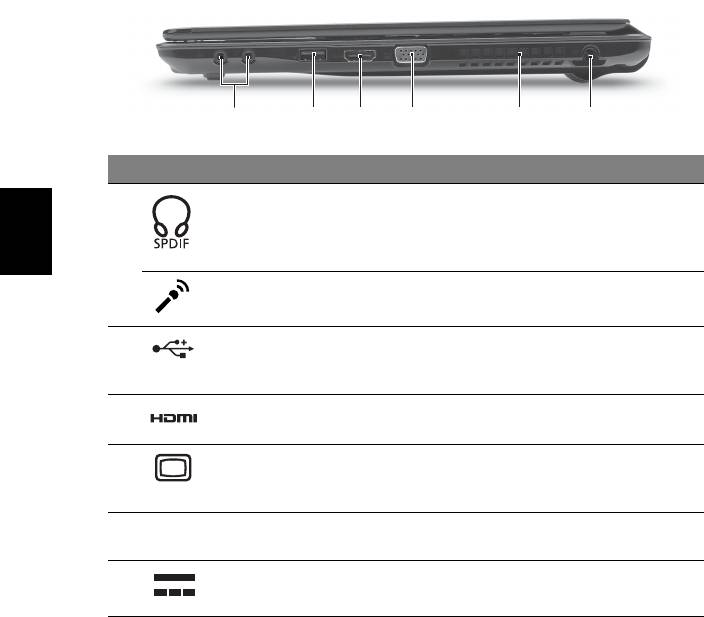
8
Pohľad sprava
213456
# Ikona Položka Popis
1 Výstup s podporou
Výstup zvuku do zvukových zariadení
S/PDIF na slúchadlá/
(napr. reproduktorov, slúchadiel).
reproduktor/externé
zvukové zariadenie
Slovenčina
Konektor mikrofónu Slúži na vstup zvuku z externých
mikrofónov.
2 Port USB 2.0 Pripojenie zariadení cez rozhranie
USB 2.0 (napr. USB myš,
USB fotoaparát).
3 Port HDMI Podporuje pripojenie digitálneho videa
s vysokým rozlíšením.
4 Port externej obrazovky
Pripojenie zobrazovacieho zariadenia
(VGA)
(napr. externého monitora, LCD
projektora).
5 Otvory na ventiláciu Pomáha udržat’ pri dlhom používaní
počítač chladný.
6 Konektor vstupu
Pripojenie adaptéra striedavého
jednosmerného napätia
napätia.
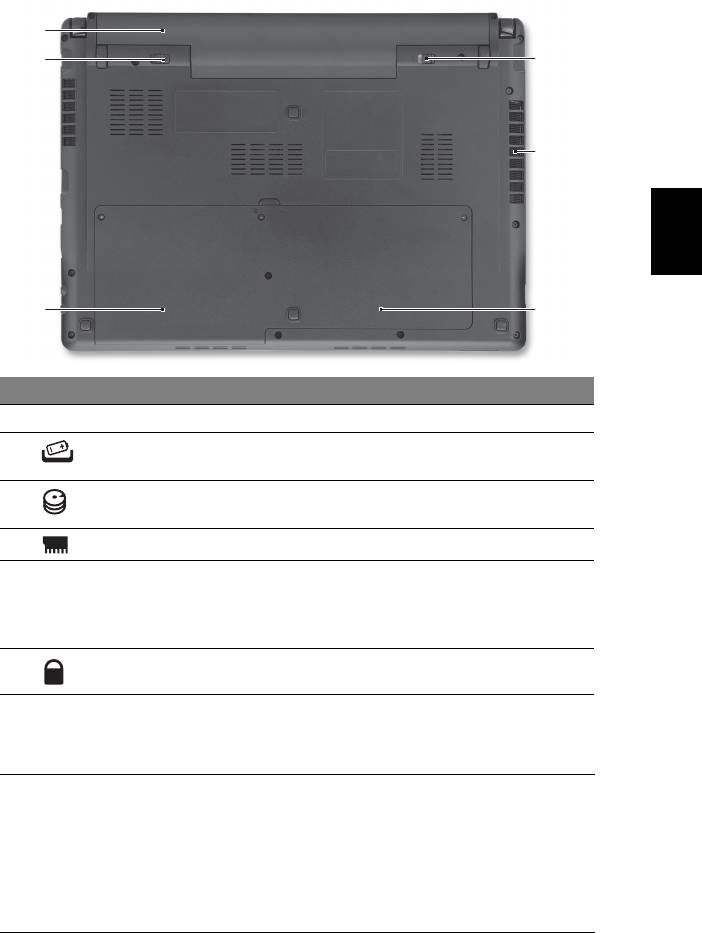
9
Pohľad zdola
SlovenčinaSlovenčina
# Ikona Položka Popis
1 Jednotka batérie Slúži na uloženie batérie počítača.
2 Západka uvoľnenia
Slúži na uvoľnenie batérie pri jej vyberaní.
batérie
3 Jednotka pevného
Slúži na uchytenie pevného disku počítača
disku
(zaistené skrutkami).
4 Pozícia pre pamät’ Tu je uložená hlavná pamät’ počítača.
5 Otvory na ventiláciu a
Pomáha udržat’ pri dlhom používaní
ventilátor chladenia
počítač chladný.
Poznámka: Neuzatvárajte ani
neupchávajte otvor vetráka.
6 Zámok batérie Uzamyká batériu na jej mieste.
Prostredie
• Teplota:
• Prevádzková: 5°C až 35°C
• Mimoprevádzková: -20°C až 65°C
• Vlhkost’ (nekondenzačná):
• Prevádzková: 20% až 80%
• Mimoprevádzková: 20% až 80%
1
2
6
5
3
4
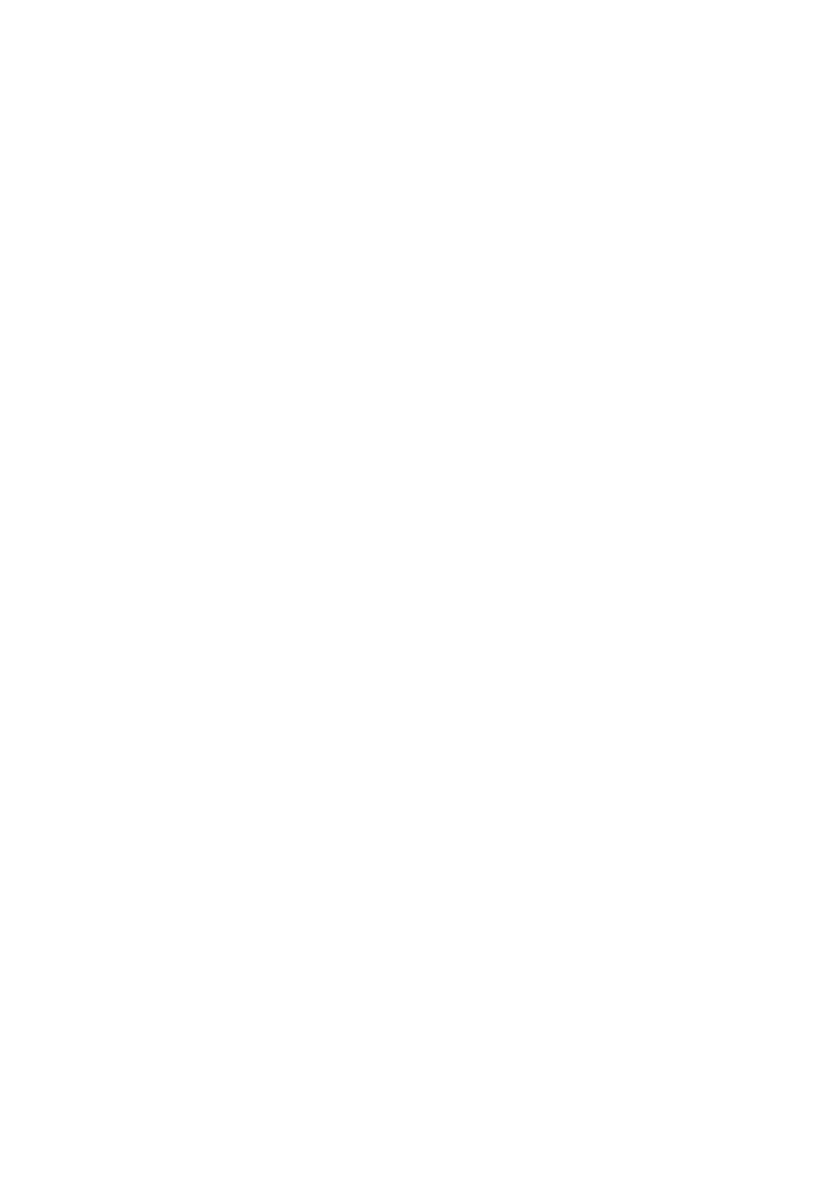
Serija Aspire 3820T
Hitri vodič
© 2010 Vse pravice pridržane.
Hitri vodič za serijo Aspire 3820T
Originalna izdaja: 02/2010
Prenosni računalnik serije Aspire 3820T
Številka modela: _______________________________
Serijska številka: _______________________________
Datum nakupa: ________________________________
Mesto nakupa: _________________________________

3
Najprej začetek
Želimo se vam zahvaliti, ker ste za zadovoljevanje prenosnih računalniških potreb
izbrali prenosnik Acer.
Vaša navodila
Za pomoč pri uporabi vašega prenosnika Acer, smo izdelali paket navodil:
Za začetek vam plakat pomaga pri nastavljanju vašega računalnika.
Splošni uporabniški priročnik serije Aspire vsebuje uporabne informacije, ki
veljajo za vse modele serije izdelkov Aspire. Pokriva osnovne teme, kot so uporaba
tipkovnice in nastavitev zvoka itd. Prosimo, da upoštevate, da bosta se Splošni
uporabniški priročnik kot tudi uporabniški priročnik AcerSystem (AcerSystem
User Guide) omenjen spodaj, zaradi svoje splošne narave včasih nanašala na
funkcije ali lastnosti, ki jih imajo le nekateri modeli iz serije, ne pa nujno tudi model, ki
ste ga kupili. Takšni primeri so označeni z napisom „velja le za določene modele“.
Hitri vodič vsebuje osnovne funkcije vašega novega računalnika. Za več
infromacije o tem kako vam lahko računalnik pomaga do večje produktivnosti,
prosimo glejte uporabniški priročnik AcerSystem (AcerSystem User Guide).
Ta navodila vsebujejo podrobne informacije o sistemskih pripomočkih, obnovi
podatkov, možnostih razširitve in odpravljanju težav. Poleg tega vsebuje garancijske
informacije in splošne uredbe in varnostna obvestila za vaš prenosnik. Navodila so
na voljo v obliki prenosnega dokumenta (PDF) in so naložena na vaš prenosnik.
Za navodila sledite tem korakom:
1 Kliknite Start > Vsi programi > AcerSystem.
2 Kliknite na uporabniški priročnik AcerSystem (AcerSystem User Guide).
Opomba: Za pregledovanje datoteke potrebujete Adobe Reader. Če Adobe
Reader ni nameščen na računalnik se bo zagnal namestitveni program Adobe
Reader, ko kliknete na uporabniški priročnik AcerSystem (AcerSystem User
Guide). Za zaključek postopka sledite navodilom na zaslonu. Za navodila o
uporabi Adobe Reader, odprite meni Help and Support.

4
Slovenski
Vodič po vašem prenosniku Acer
Ko ste nastavili računalnik, kot je prikazano na plakatu, dovolite, da vam
predstavimo vaš novi prenosnik Acer.
Pogled od zgoraj
# Ikona Predmet Opis
1 Integrirana spletna
Spletna kamera za video komunikacijo
kamera
(le na določenih modelih).
Acer Crystal Eye
2 Zaslon Takoimenovani zaslon s tekoimi kristali
(LCD), prikazuje izhod vašega raunalnika
(konfiguracija je za razline modele razlina).
1
2
12
3
11
4
5
6
10
7
9
8
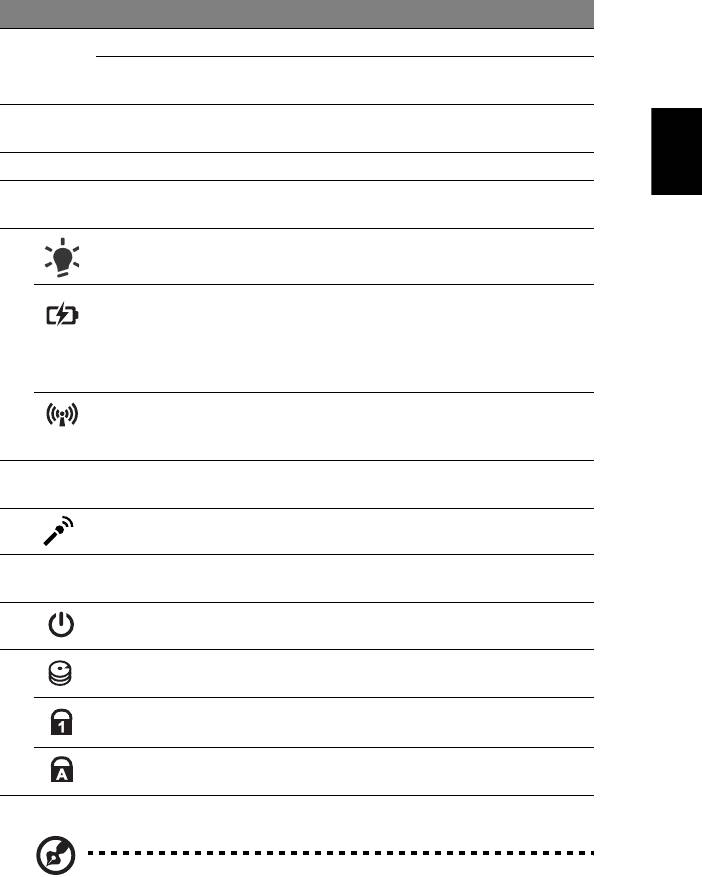
5
# Ikona Predmet Opis
3
Programljiva tipka Programirljivo (le na določenih modelih).
P
Tipka PowerSmart Preklopi računalnik v stanje varčevanja z
energijo (le na določenih modelih).
Slovenski
4Zvočniki Levi in desni zvočnik nudita stereo zvočni
izhod.
5 Tipkovnica Za vnos podatkov v računalnik.
6 Sledilna plošča Na dotik občutljiva naprava, ki deluje kot
računalniška miška.
7 Indikator stanja
Označuje stanje napajanja računalnika.
1
napajanja
Indikator stanja
Označuje stanje baterije računalnika.
1
baterije
1. Polnjenje: Lučka sveti rumenkasto rjavo,
ko se baterija polni.
2. V celoti napolnjena: V načinu AC lučka
sveti modro.
Indikator
Prikazuje stanje komunikacijske naprave
1
komunikacije
računalnika (Funkcija se lahko razlikuje glede
na konfiguracijo).
8 Tipke (levo in desno) Leva in desna tipka delujejo kot leva in desni
tipka na miški.
9 Mikrofon Notranji mikrofon za snemanje zvoka.
10 Podpora za dlan Udobna podpora za vaše roke, ko
uporabljate računalnik.
11 Tipka za vklop/izklop Vklop in izklop računalnika.
12 Indikator trdega diska Označuje, ko je trdi disk aktiven.
Indikator možnosti
Zasveti, ko je tipka Num Lock aktivirana.
Num Lock
Indikator možnosti
Zasveti, ko je tipka Caps Lock aktivirana.
Caps Lock
1. Indikatorji na sprednji plošči so vidni tudi, ko je pokrov računalnika zaprt.
Opomba: Zgoraj omenjeni tehnični podatki so le za referenco.
Dejanska konfiguracija vašega računalnika je odvisna od kupljenega
modela.
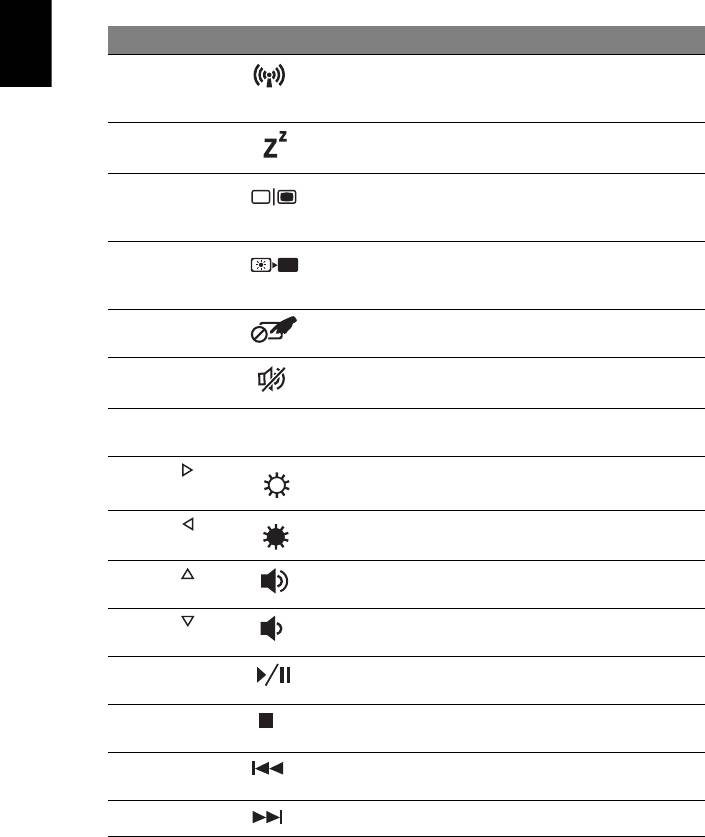
6
Vroče tipke
Računalnik uporablja vroče tipke ali kombinacijo tipk za dostop do računalniških
nastavitev kot sta svetlost zaslona in glasnost.
Za aktiviranje vročih tipk pritisnite in držite tipko <Fn> preden pritisnete drugo tipko v
kombinaciji.
Vroča tipka Ikona Funkcija Opis
<Fn> + <F3> Komunikacijska
Omogoči/onemogoči komunikacijske
Slovenski
tipka
funkcije računalnika (Funkcija se
lahko razlikuje glede na konfiguracijo).
<Fn> + <F4> Mirovanje Preklopi računalnik v stanje
mirovanja.
<Fn> + <F5> Preklop
Preklopi izhod zaslona med
zaslona
zaslonom, zunanjim monitorjem
(če je priključen) in obema.
<Fn> + <F6> Izklop zaslona Izključi luč zaslona za varčevanje z
energijo. Pritisnite poljubno tipko za
vrnitev.
<Fn> + <F7> Preklop
Vključi in izključi notranjo sledilno
sledilne plošče
ploščo.
<Fn> + <F8> Preklop
Vklop in izklop zvočnikov.
zvočnikov
<Fn> + <F11> NumLk Vključite ali izključite vgrajeno
številčnico.
<Fn> + < >
Poveča svetlost Poveča svetlost zaslona.
<Fn> + < >
Zmanjša
Zmanjša svetlost zaslona.
svetlost
<Fn> + < >
Povečanje
Poveča glasnost zvoka.
glasnosti
<Fn> + < >
Zmanjšanje
Zmanjša glasnost zvoka.
glasnosti
<Fn> + <Home> Predvajaj/
Predvaja ali zaustavi izbrano medijski
Premor
datoteko.
<Fn> + <Pg Up> Zaustavitev Zaustavi predvajanje izbrane
medijske datoteke.
<Fn> + <Pg Dn>
Predhodni Vrnitev na predhodno medijsko
datoteko.
<Fn> + <End> Naslednji Skok na naslednjo medijsko datoteko.

7
Zaprt pogled od spredaj
1
Slovenski
# Ikona Predmet Opis
1 Čitalec kartic več-v-1 Sprejema Secure Digital (SD),
MultiMediaCard (MMC), Memory Stick
(MS), Memory Stick Pro (MS PRO),
in xD-kartico za fotografije.
Opomba: Pritisnite, da bi odstranili/
vstavili kartico. Naenkrat lahko
uporabljate le eno kartico.
Pogled iz leve strani
2134
# Ikona Predmet Opis
1 Priključek
Priključek na omrežja
Ethernet (RJ-45)
Ethernet 10/100/1000.
2 Reža za zaklep
Priključek za Kensington združljivo
Kensington
računalniško ključavnico.
3 Reže za
Omogočajo, da računalnik ostane
prezračevanje
hladen tudi po dolgotrajni uporabi.
4 Vrata USB 2.0 Priključek za naprave USB 2.0
(npr., USB miška, USB fotoaparat).
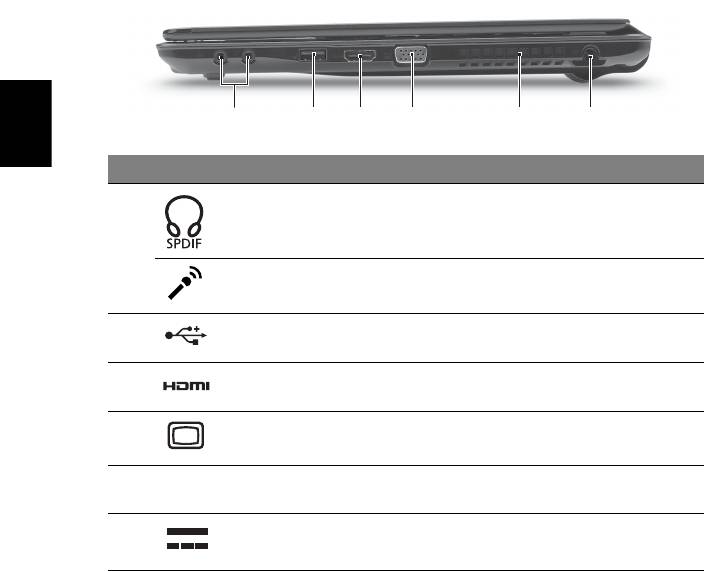
8
Pogled iz desne strani
213456
Slovenski
# Ikona Predmet Opis
1 Vhod za slušalke/
Priključek za avdio naprave
zvočnike/naprave s
(npr. zvočniki, slušalke).
podporo S/PDIF
Vtičnica za mikrofon Sprejema vhode iz zunanjih mikrofonov.
2 Vrata USB 2.0 Priključek za naprave USB 2.0
(npr., USB miška, USB fotoaparat).
3 Vhod HDMI Podpira priključke za visokoločljivostni
digitalni video.
4Priključek za zunanji
Priključevanje na prikazovalno napravo
zaslon (VGA)
(npr. zunanji monitor, projektor LCD).
5 Reže za
Omogočajo, da računalnik ostane
prezračevanje
hladen tudi po dolgotrajni uporabi.
6Priključek
Priključek na AC napajalnik.
napajalnika
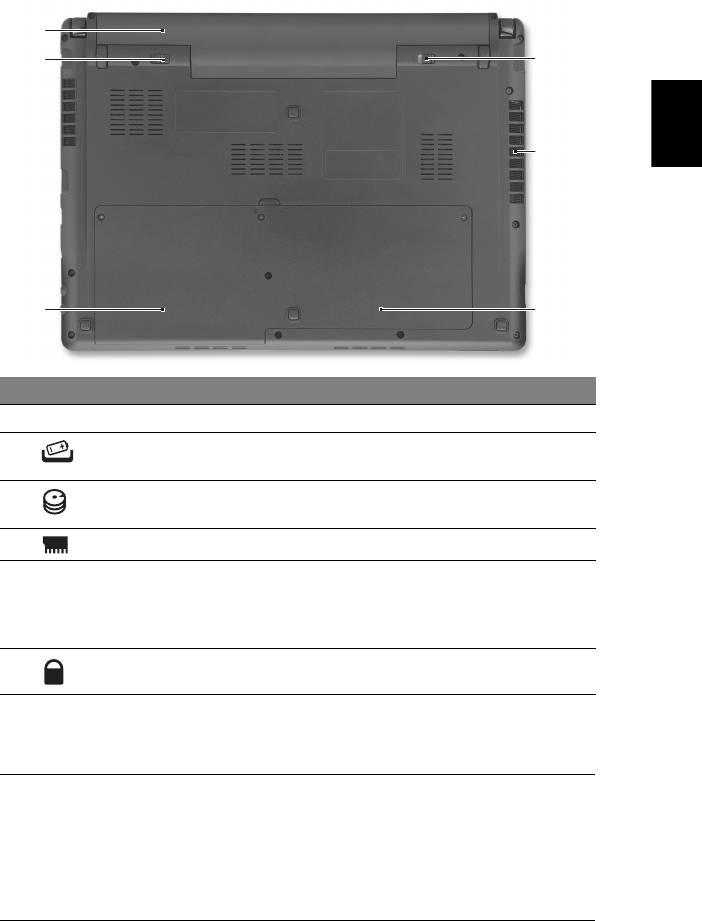
9
Pogled od spodaj
Slovenski
# Ikona Predmet Opis
1 Nosilec za baterijo Hrani baterijo računalnika.
2 Zapah za sprostitev
Sprostitev baterije za odstranjevanje.
baterije
3 Nosilec trdega diska Hrani trdi disk računalnika (pričvrščeno z
vijaki).
4 Razdelek za pomnilnik Hrani glavni spomin računalnika.
5 Reže za prezračevanje
Omogočajo, da računalnik ostane hladen
in hladilni ventilator
tudi po dolgotrajni uporabi.
Opomba: Odprtine ventilatorja ne
prekrivajte ali zapirajte.
6 Zaklep za baterijo Zaklene baterijo na mesto.
Okolje
• Temperatura:
• Delovanje: 5°C do 35°C
• Mirovanje: -20°C do 65°C
• Vlažnost (brez kondenza):
• Delovanje: 20% do 80%
• Mirovanje: 20% do 80%
1
2
6
5
3
4
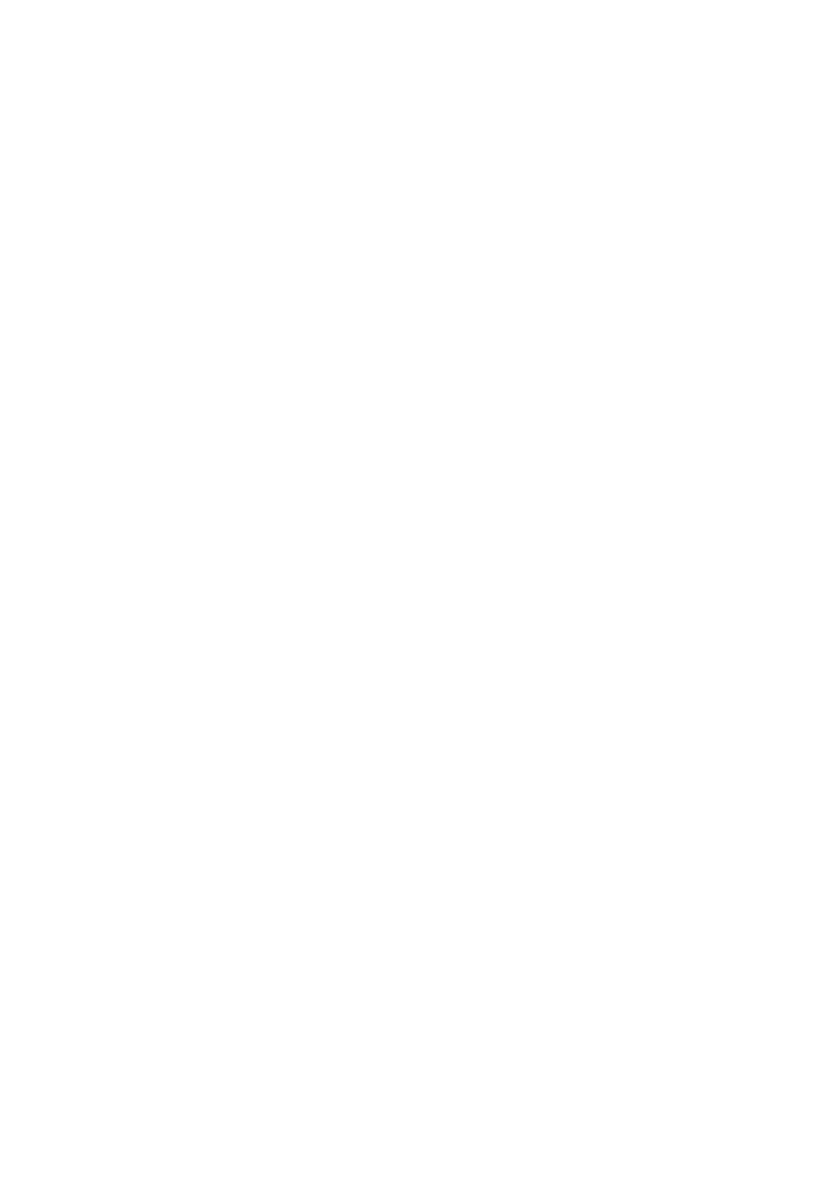
Aspire 3820T serije
Kratki vodič
© 2010 Sva prava pridržana.
Aspire 3820T serije - kratki vodič
Izvorno izdanje: 02/2010
Aspire 3820T serije prijenosno osobno računalo
Broj modela: __________________________________
Serijski broj: ___________________________________
Datum kupovine: _______________________________
Mjesto kupovine: _______________________________

3
Prvo osnovne stvari
Željeli bismo zahvaliti na izboru Acer prijenosnog računala koje će vam poslužiti
kamo god krenuli.
Vaši vodiči
Kako bismo pomogli pri uporabi vašeg Acer prijenosnog računala, za vas smo
pripremili sljedeće vodiče:
Na samom početku, poster vam pomaže u postavljanju vašeg računala.
Opći priručnik za korisnike Aspire serije sadrži korisne informacije koje se
odnose na sve modele Aspire serije proizvoda. Priručnik obuhvaăa osnovne teme
poput uporabe tipkovnice, audia, i sl. Obratite pažnju na činjenicu kako zbog načina
izdanja Opći priručnik za korisnike kao i AcerSystem korisnički vodič
(AcerSystem User Guide) koji su navedeni dolje, ponekad navodite obilježja ili
funkcije koje su dostupne samo s određenim modelima serije, ali ne nužno i na
vašem modelu. U takvim slučajevima bit će naveden tekst poput "samo za određene
modele".
Kratki vodič upoznaje vas s osnovnim obilježjima i funkcijama vašeg novog
računala. Za više informacija o tome kako vam vaše računalo može pomoći da
budete produktivniji, molimo, pogledajte AcerSystem korisnički vodič
(AcerSystem User Guide). Priručnik sadrži detaljne informacije o temama kao što
su uslužni programi sustava, vraćanje podataka, opcije za proširivanje i rješavanje
problema. Nadalje, sadrži informacije o jamstvima i osnovne obavijesti o propisima i
sigurnosti za vaš prijenosnik. On je dostupan u Portable Document Formatu (PDF) i
dolazi prethodno učitan u vaš prijenosnik. Slijedite ove korake da biste mu pristupili:
1 Kliknite na Start > Svi programi >
AcerSystem.
2 Kliknite na AcerSystem korisnički vodič (AcerSystem User Guide).
Napomena: Pregled dokumenta zahtijeva Adobe Reader. Ako Adobe Reader
nije instaliran na vaše računalo, klik na AcerSystem korisnički vodič
(AcerSystem User Guide) prvo će pokrenuti program za instalaciju Adobe
Readera. Slijedite upute na zaslonu da biste završili instalaciju. Za upute kako
koristiti Adobe Reader, pristupite izborniku Pomoć i podrška.

4
Tutustuminen Acerin kannettavaan
tietokoneeseen
Nakon postavljanja vašeg računala kao što je ilustrirano posterom, dopustite nam da
Vas upoznamo s Vašim novim Acer prijenosnikom.
Näkymä ylhäältä
Hrvatski
# Ikona Stavka Opis
1 Acer Crystal Eye
Web kamera za video komunikaciju
web kamera
(samo za određene modeles).
2 Zaslon prikaza Također nazivan i Liquid-Crystal Display (LCD),
prikazuje izlaz računala (Konfiguracija se može
razlikovati ovisno o modelu).
1
2
12
3
11
4
5
6
10
7
9
8
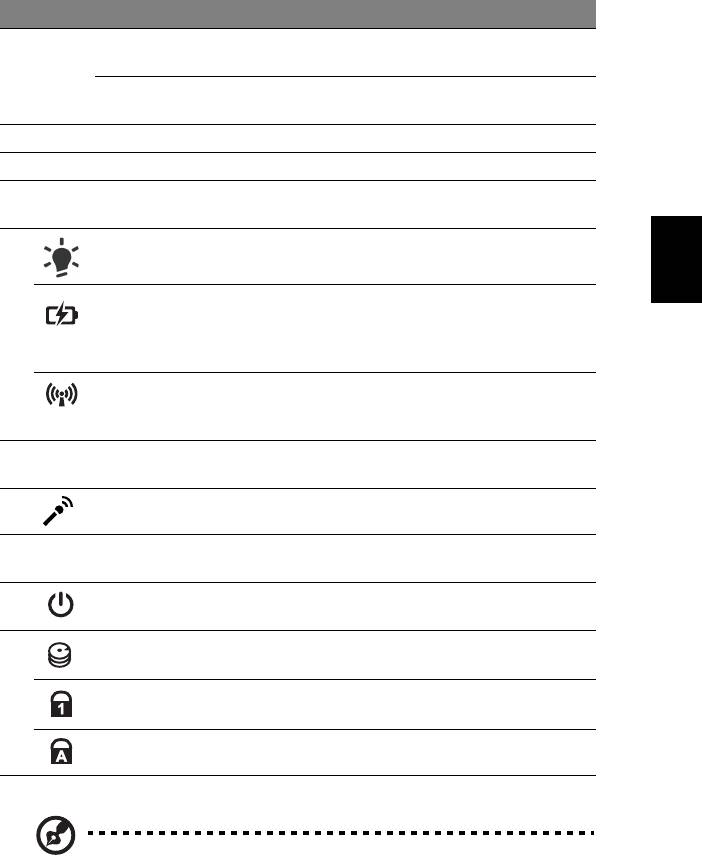
5
# Ikona Stavka Opis
3
Programabilna
Korisnički programabilna (samo za određene
P
tipka
modele).
PowerSmart tipka Računalo pokreće rad s uštedom energije
(samo za određene modele).
4Zvučnici Lijevi i desni zvučnik pružaju stereo audio izlaz.
5 Tipkovnica Za unos podataka u vaše računalo.
6 Dodirna ploča Pokazivački uređaj osjetljiv na dodir koji
funkcionira kao računalni miš.
Hrvatski
7 Indikator
Pokazuje stanje napajanja računala.
1
napajanja
1
Pokazuje stanje baterije računala.
Indikator baterije
1. Punjenje: Svijetli žuto kada se baterija puni.
2. Sasvim napunjeno: Svijetli plavo kada radi
na izmjeničnom napajanju.
Indikator
Pokazuje stanje komunikacijskog uređaja
1
komunikacije
računala (Funkcija može varirati prema
konfiguraciji).
8 Tipke za klikanje
Lijeva i desna tipka funkcionira kao lijeva i
(lijeva i desna)
desna tipka miša.
9 Mikrofon Unutarnji mikrofon za snimanje zvuka.
10 Oslonac za dlanove Udobno područje koje pruža potporu Vašim
rukama kada koristite računalo.
11 Gumb za
Uključuje i isključuje računalo.
uključivanje
12 HDD indikator Pokazuje kada je pogon tvrdog diska aktivan.
Num Lock indikator Svijetli kada je Num Lock aktiviran.
Caps Lock indikator Svijetli kada je Caps Lock aktiviran.
1. Indikatori na prednjoj ploči su vidljivi čak i kada je poklopac računala zatvoren.
Napomena: Gore navedene specifikacije su samo za referencu.
Točna konfiguracija vašeg računala ovisi o kupljenom modelu.
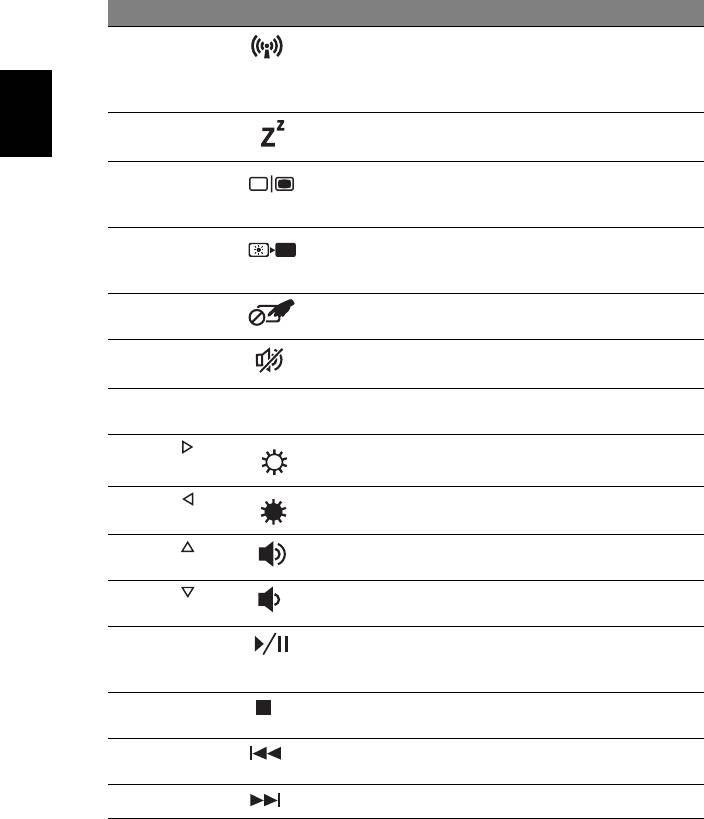
6
„Vruće“ tipke
Računalo koristi „vruće“ tipke ili kombinacije tipki za pristup većini upravljačkih tipki
računala, kao što je osvijetljenost zaslona i izlazna glasnoća.
Za aktiviranje „vruće“ tipke, pritisnite i držite <Fn> tipku prije pritiskanja druge tipke u
kombinaciji „vrućih“ tipki.
„Vruće“ tipke Ikona Funkcija Opis
<Fn> + <F3> Tipka za
Omogućava/onemogućava
komunikaciju
komunikacijske funkcije računala
(Funkcija može varirati prema
konfiguraciji).
<Fn> + <F4> Stanje mirovanja Stavlja računalo u stanja mirovanja.
Hrvatski
<Fn> + <F5> Prekidač prikaza Prebacuje izlaz prikaza između
zaslona prikaza, vanjskog monitora
(ako je priključen) i oba.
<Fn> + <F6> Isključivanje
Isključuje pozadinsko osvjetljenje
zaslona
zaslona prikaza radi uštede energije.
Pritisnite bilo koju tipku da se vratite.
<Fn> + <F7> Prekidač
Uključuje i isključuje unutarnju
dodirne ploče
dodirnu ploču.
<Fn> + <F8> Prekidač
Uključuje i isključuje zvučnike.
zvučnika
<Fn> + <F11> NumLk Uključuje ili isključuje pozadinsko
osvjetljenje numeričke tipkovnice.
<Fn> + < >
Povećanje
Povećava osvijetljenost zaslona.
osvijetljenosti
<Fn> + < >
Smanjivanje
Smanjuje osvijetljenost zaslona.
osvijetljenosti
<Fn> + < >
Pojačavanje
Pojačava glasnoću zvuka.
glasnoće
<Fn> + < >
Smanjivanje
Smanjuje glasnoću zvuka.
glasno
će
<Fn> + <Home> Izvođenje/
Reproducira ili zaustavlja
stanka
reprodukciju odabrane medijske
datoteke.
<Fn> + <Pg Up> Zaustavljanje Zaustavlja reprodukciju odabrane
medijske datoteke.
<Fn> + <Pg Dn> Prethodno Povrat na prethodnu medijsku
datoteku.
<Fn> + <End> Sljedeće Skok na sljedeću medijsku datoteku.




